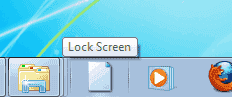A Microsoft Windows 10 rendszerű számítógép képernyőjének lezárása fontos, hogy megvédje adatait a tévedő szemektől. Ez különösen igaz a munkahelyen. Senkinek, akivel együtt dolgozol, nem kell látnia azt a fotót, amelyről a 2000-es Halloween alkalmából Ulala-nak öltöztél az Space Channel 5-ből. A legtöbben máris lezárják a képernyőt, amikor kilépünk a fülkénkből, hogy részt vegyenek egy találkozón, vagy pletykáljanak arról a szörnyű ruháról, amit Trisha ma visel. De tudtad, hogy 4 különböző módon zárolhatod a Windows 10 képernyőjét?
1. lehetőség – Ctrl + Alt + Delete, majd Enter
Ez az általános, amiről a legtöbben már tudnak. Tartsa "Ctrl” és „Alt", majd nyomja meg a "Töröl“. Miután az opciók megjelennek a képernyőn, nyomja meg a „Belép“.
2. lehetőség – Windows gomb + L
A Windows Key bevezetése óta nagyrészt figyelmen kívül hagyták. Lefog Windows kulcs és nyomja meg a „L” a képernyő zárolásának gyorsabb módja érdekében.
3. lehetőség – Start menü
- Válaszd ki a "Rajt” gombot.
- Válassza ki Windows-fiókja profilképének ikonját, majd válassza a „Képernyőzár“.
4. lehetőség – Parancsikon létrehozása
Ha a billentyűleütések túl sok ahhoz, hogy kezelni tudja, készíthet egy ikont, amely lezárja a képernyőt.
- Kattintson a jobb gombbal az üres területre Asztali.
- Válassza a „Új” > “Parancsikon“.
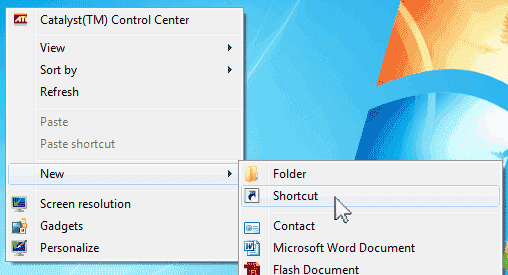
- Az elem helyéhez írja be a „C:\Windows\System32\rundll32.exe user32.dll, LockWorkStation” és kattintson a „Következő“.
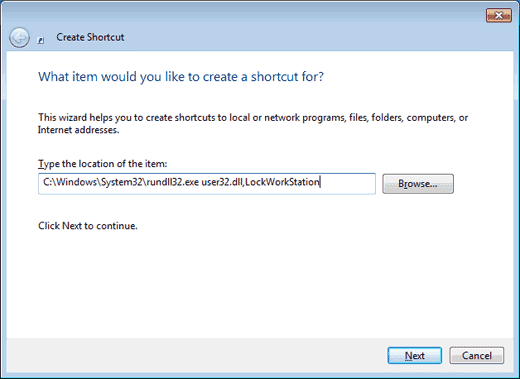
- Adjon nevet az ikonnak, például "Képernyőzár", majd kattintson a "Befejez“.
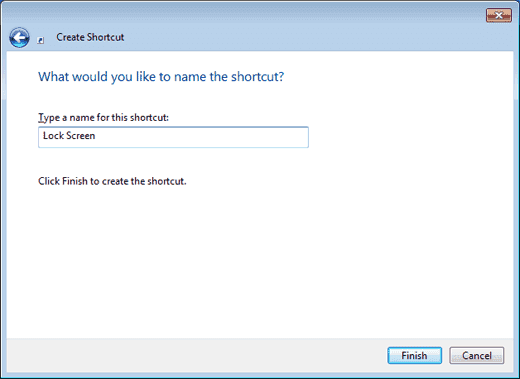 Most már van egy Képernyőzár ikon, amelyre duplán kattinthat, amikor elhagyja az asztalát.
Most már van egy Képernyőzár ikon, amelyre duplán kattinthat, amikor elhagyja az asztalát.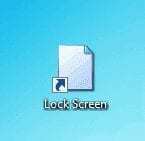
Még egy lépéssel tovább is léphet, és rögzítheti a tálcára. Kattintson rá egyszer, és zárja le a képernyőt.